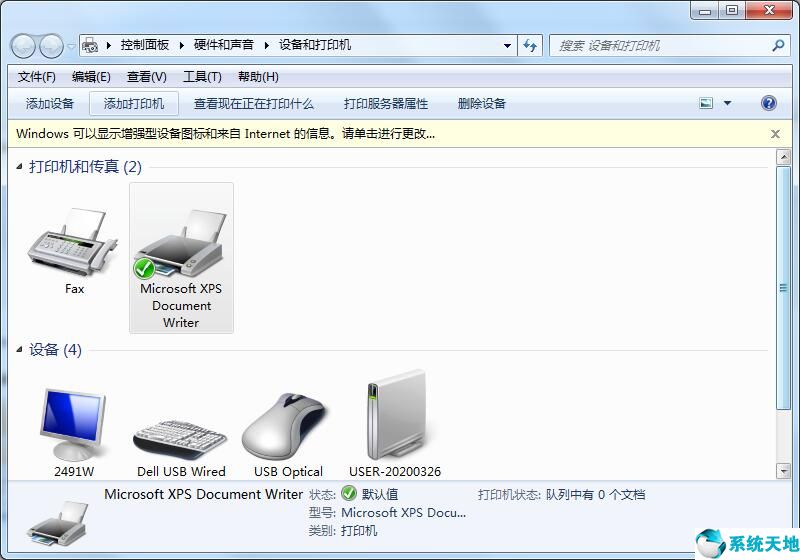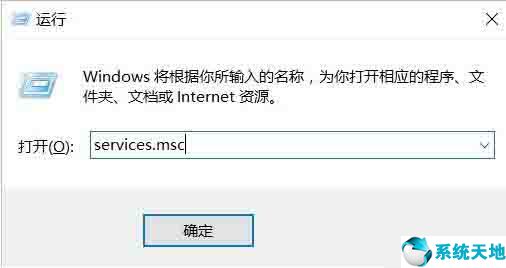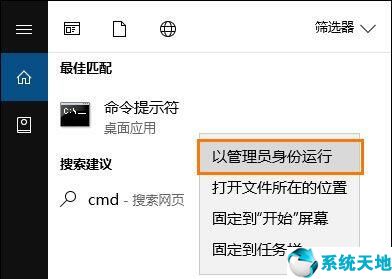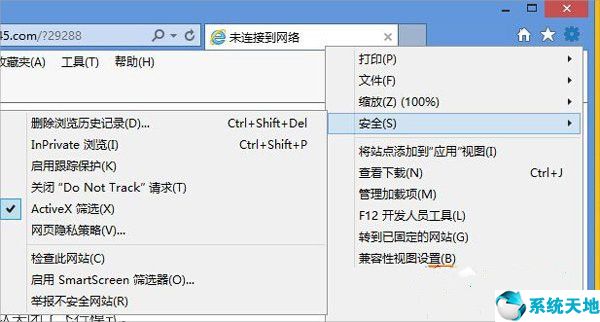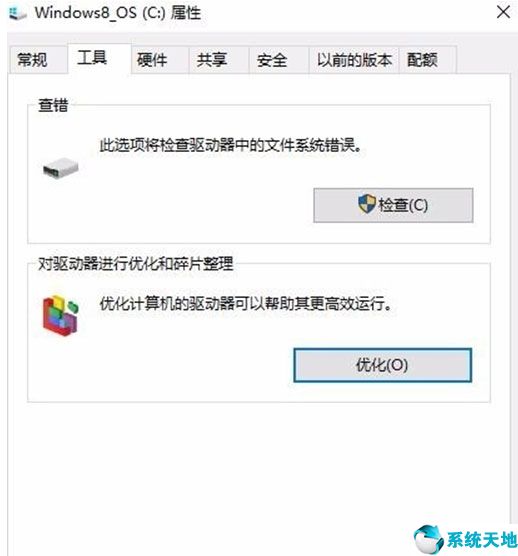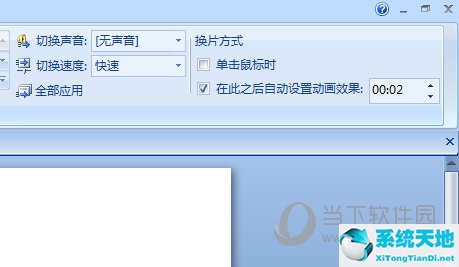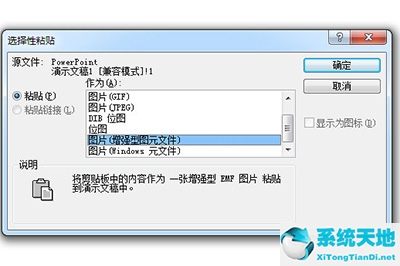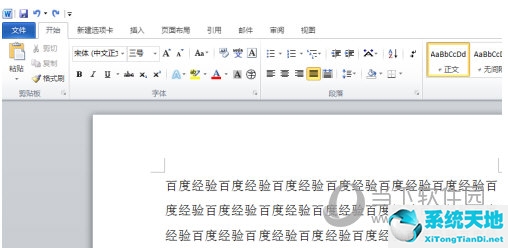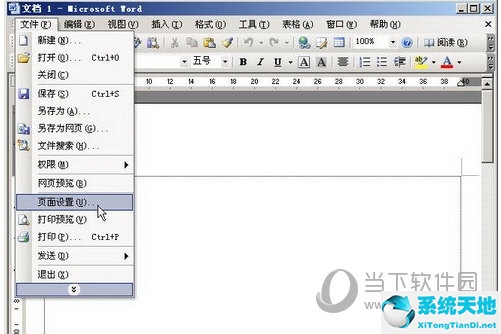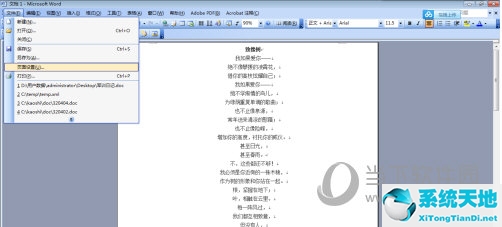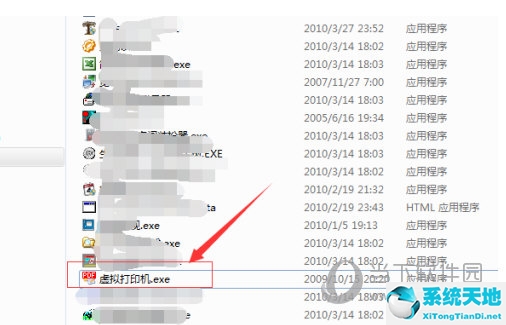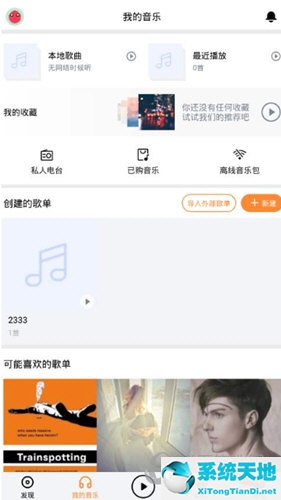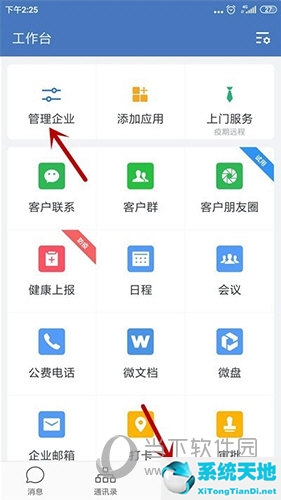我们都知道C盘是存放系统运行所必需的组件和重要数据的地方。当外人使用电脑时,我们可以隐藏C盘,以防止其被意外删除或被他人查看。那么win7如何隐藏C盘呢?今天给大家介绍一下win7下如何隐藏C盘。如何隐藏c盘: 1.按电脑win键+R开始运行。如图: 2,然后输入gpedit.msc进入组策略。如图所示:
2,然后输入gpedit.msc进入组策略。如图所示: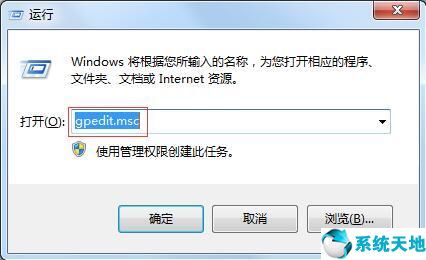 3。单击用户配置下的管理模块。如图所示:
3。单击用户配置下的管理模块。如图所示: 4。单击Windows 组件。如图所示:
4。单击Windows 组件。如图所示: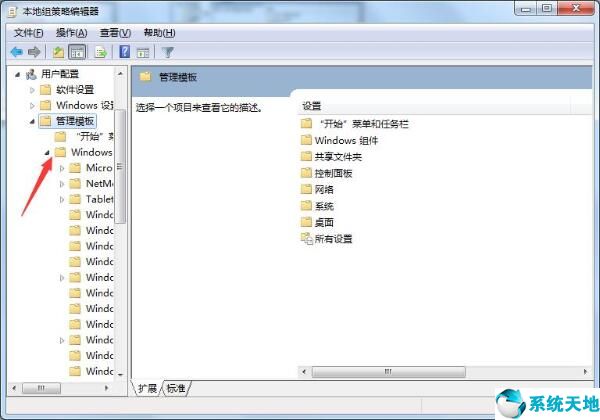 5。单击“Windows 资源管理器”。如图:
5。单击“Windows 资源管理器”。如图: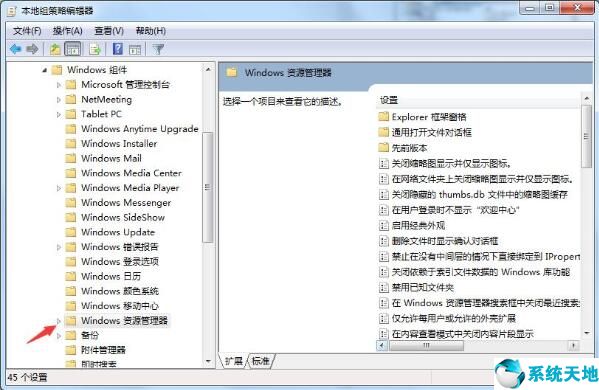 6,在“我的电脑”中找到并双击隐藏这些指定的驱动器。如图:
6,在“我的电脑”中找到并双击隐藏这些指定的驱动器。如图: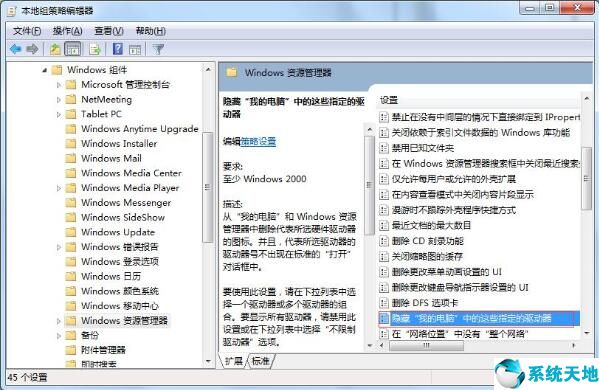 7,点已启用。在选项框中选择“仅限制驱动器C”,然后单击“确定”。如图所示:
7,点已启用。在选项框中选择“仅限制驱动器C”,然后单击“确定”。如图所示: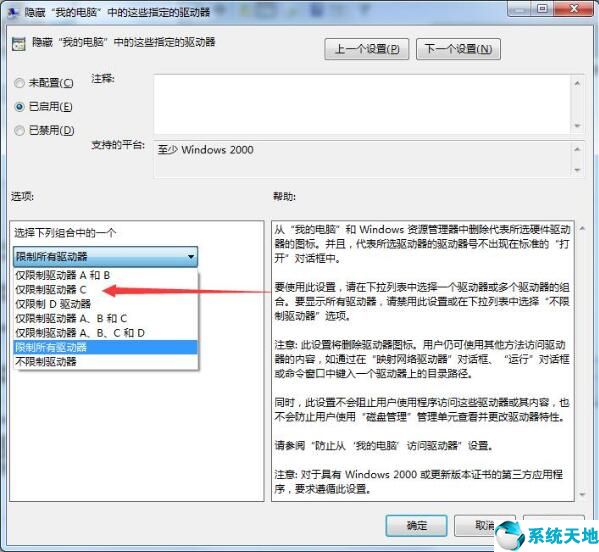 8。这时候你打开我的电脑(电脑),发现C盘已经被隐藏了。如图:
8。这时候你打开我的电脑(电脑),发现C盘已经被隐藏了。如图: 为用户详细介绍了win7隐藏C盘的操作方法。如果用户在使用电脑时不知道如何隐藏C盘,可以按照上面的方法和步骤进行操作。希望这篇教程对大家有所帮助。本文来自Win10专业版。转载时请注明出处。
为用户详细介绍了win7隐藏C盘的操作方法。如果用户在使用电脑时不知道如何隐藏C盘,可以按照上面的方法和步骤进行操作。希望这篇教程对大家有所帮助。本文来自Win10专业版。转载时请注明出处。
win7怎么隐藏磁盘(win7怎么隐藏c盘文件)
作者:hao3332024-06-19 06:04:508800
相关推荐
-
我们都清楚c盘是系统存放运行必须的组件和重要资料的地方,在有外人使用电脑的时候,我们可以隐藏c盘来保护c盘不被别人误删或者查看,那么win7如何隐藏c盘呢?今天为大家介绍win7隐藏c盘的操作方法。
-
在办公场所都会去设置打印机,为了方便使用,会在局域网中设置打印机共享,这样在座位上就可以直接打印想要的文件。
-
如今越来越多的用户都会在空闲之余玩下游戏,但是现在多数游戏都会电脑的配置要求比较高,如果在游戏的时候很卡,肯能就是因为电脑的显卡性能不佳,那么win10怎么提高显卡性能呢?今天为大家介绍win10提高显卡性能的操作步骤。
-
系统注册表,是计算机当中的一个非常重要的部件,没有人能够保证自己可以记住所有的注册表项,当注册表被修改或者其他原因让注册表失效的时候,就能够时候cmd对注册表进行修复,那么win10怎么修复注册表呢?今天为大家分享win10修复注册表的操作方法。
-
相信大家在浏览网页看到有好看视频的时候都会选择进去观看,不过,很多时候网页都会出现flash无法播放视频的提示,这让人非常烦恼。
-
近日就有Win8系统用户来反应,手动清理垃圾很麻烦,要怎样设置每天自动清理C盘垃圾呢?对于这个问题该如何解决呢?对此下面小编就来介绍一下清理方法吧。
-
在默认的情况下,PPT在放映的过程中需要手动点击鼠标进行切换,但是在一些展示页面中,需要隔一段时间自动切换,那该怎么设置呢,下面就来说一下PPT自动播放的设置方法。
-
我们都知道在PPT中增加数据饼图时,饼图总各个数据块都是默认组合在一起的,那么一些PPT页面需要从美观的角度考虑,可以将数据饼图中不同的数据块分开,那么这个操作怎么实现呢,下面就来教教大家。